谈谈 Jmeter 如何并发执行 Python 脚本
发布时间:2021-11-05 16:27 所属栏目:51 来源:互联网
导读:1. 前言 大家好,我是安果! 最近有小伙伴后台给我留言,说自己用 Django 写了一个大文件上传的 Api 接口,现在想本地检验一下接口并发的稳定性,问我有没有好的方案 本篇文章以文件上传为例,聊聊 Jmeter 并发执行 Python 脚本的完整流程 2. Python 实现文件
|
1. 前言 大家好,我是安果! 最近有小伙伴后台给我留言,说自己用 Django 写了一个大文件上传的 Api 接口,现在想本地检验一下接口并发的稳定性,问我有没有好的方案 本篇文章以文件上传为例,聊聊 Jmeter 并发执行 Python 脚本的完整流程 2. Python 实现文件上传 大文件上传包含 3 个步骤,分别是: 获取文件信息及切片数目 分段切片,并上传 - API 文件合并 - API 文件路径参数化 2-1 获取文件信息及切片数目 首先,获取文件的大小 然后,利用预设的切片大小获取分段总数 最后,获取文件名及 md5 值 import os import math import hashlib def get_file_md5(self, file_path): """获取文件的md5值""" with open(file_path, 'rb') as f: data = f.read() return hashlib.md5(data).hexdigest() def get_filename(self, filepath): """获取文件原始名称""" # 文件名带后缀 filename_with_suffix = os.path.basename(filepath) # 文件名 filename = filename_with_suffix.split('.')[0] # 后缀名 suffix = filename_with_suffix.split('.')[-1] return filename_with_suffix, filename, suffix def get_chunk_info(self, file_path): """获取分段信息""" # 获取文件总大小(字节) file_total_size = os.path.getsize(file_path) print(file_total_size) # 分段总数 total_chunks_num = math.ceil(file_total_size / self.chunk_size) # 文件名(带后缀) filename = self.get_filename(file_path)[0] # 文件的md5值 file_md5 = self.get_file_md5(file_path) return file_total_size, total_chunks_num, filename, file_md5 2-2 切片及分段上传 利用分段总数和分段大小,对文件进行切片,调用分段文件上传接口 import requests def do_chunk_and_upload(self, file_path): """将文件分段处理,并上传""" file_total_size, total_chunks_num, filename, file_md5 = self.get_chunk_info(file_path) # 遍历 for index in range(total_chunks_num): print('第{}次文件上传'.format(index + 1)) if index + 1 == total_chunks_num: partSize = file_total_size % chunk_size else: partSize = chunk_size # 文件偏移量 offset = index * chunk_size # 生成分片id,从1开始 chunk_id = index + 1 print('开始准备上传文件') print("分片id:", chunk_id, "文件偏移量:", offset, ",当前分片大小:", partSize, ) # 分段上传文件 self.__upload(offset, chunk_id, file_path, file_md5, filename, partSize, total_chunks_num) def __upload(self, offset, chunk_id, file_path, file_md5, filename, partSize, total): """分次上传文件""" url = 'http://**/file/brust/upload' params = {'chunk': chunk_id, 'fileMD5': file_md5, 'fileName': filename, 'partSize': partSize, 'total': total } # 根据文件路径及偏移量,读取文件二进制数据 current_file = open(file_path, 'rb') current_file.seek(offset) files = {'file': current_file.read(partSize)} resp = requests.post(url, params=params, files=files).text print(resp) 2-3 合并文件 最后调用合并文件的接口,将分段小文件合成大文件 def merge_file(self, filepath): """合并""" url = 'http://**/file/brust/merge' file_total_size, total_chunks_num, filename, file_md5 = self.get_chunk_info(filepath) payload = json.dumps( { "fileMD5": file_md5, "chunkTotal": total_chunks_num, "fileName": filename } ) print(payload) headers = { "Content-Type": "application/json" } resp = requests.post(url, headers=headers, data=payload).text print(resp) 2-4 文件路径参数化 为了并发执行,将文件上传路径参数化 # fileupload.py ... if __name__ == '__main__': filepath = sys.argv[1] # 每一段切片的大小(MB) chunk_size = 2 * 1024 * 1024 fileApi = FileApi(chunk_size) # 分段上传 fileApi.do_chunk_and_upload(filepath) # 合并 fileApi.merge_file(filepath) 3. Jmeter 并发执行 在使用 Jmeter 创建并发流程前,我们需要编写批处理脚本 其中,执行批处理脚本时,需要跟上文件路径一起执行 # cmd.bat @echo off set filepath=%1 python C:\Users\xingag\Desktop\rpc_demo\fileupload.py %* 然后,在本地新建一个 CSV 文件,写入多个文件路径 # 准备多个文件路径(csv) C:\\Users\\xingag\\Desktop\\charles-proxy-4.6.1-win64.msi C:\\Users\\xingag\\Desktop\\V2.0.pdf C:\\Users\\xingag\\Desktop\\HBuilder1.zip C:\\Users\\xingag\\Desktop\\HBuilder2.zip 接着,就可以使用 Jmeter 创建并发流程了 完整步骤如下: 创建一个测试计划,下面添加一个线程组 这里线程组数目与上面文件数目保持一致即可 线程组下,添加「 同步定时器 」 同步定时器中的「 模拟用户组的数量 」和上面参数数量保持一致 添加 CSV 数据文件设置 指向上面准备的 csv 数据文件,设置文件格式为 UTF-8,变量名称设置为 file_path,最后将线程共享模式设置为「 当前线程组 」 添加调试取样器,方便调试 添加 OS 进程取样器 选择上面创建的批处理文件,命令行参数设置为「 ${file_path} 」 添加查看结果数 4. 最后 运行上面创建的 Jmeter 并发流程,在结果数中可以查看并发上传文件的结果 当然,我们可以增加并发数量去模拟真实的使用场景,只需要修改 CSV 数据源及 Jmeter 参数即可 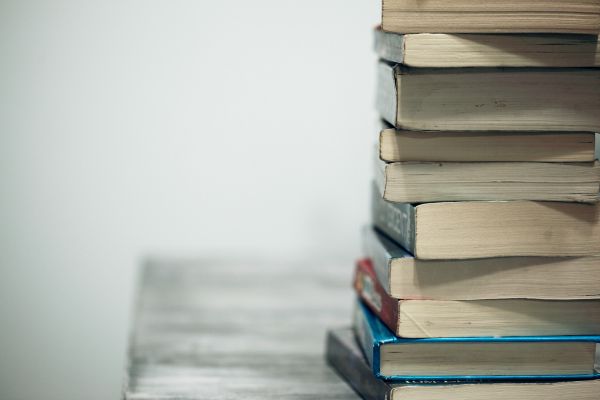 (编辑:ASP站长网) |
相关内容
网友评论
推荐文章
热点阅读

 Oracle数据库及应用程
Oracle数据库及应用程 oracle下加密存储过程
oracle下加密存储过程 oracle生成动态前缀且
oracle生成动态前缀且 两种oracle创建字段自
两种oracle创建字段自 在后台的Python:众多
在后台的Python:众多